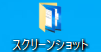スクリーンショットのデフォルトの保存先は「ピクチャ」フォルダ内の「Screenshots」または「スクリーンショット」フォルダになっています。
「Screenshots」フォルダはスクリーンショットを撮ると自動的に作成され、フォルダ内にスクリーンショットの画像が連番で保存されます。
保存先の設定は任意のフォルダへ変更することができます。
保存先の変更
「ピクチャ」フォルダ内の「スクリーンショット」フォルダを右クリックし「プロパティ(R)」をクリックします。
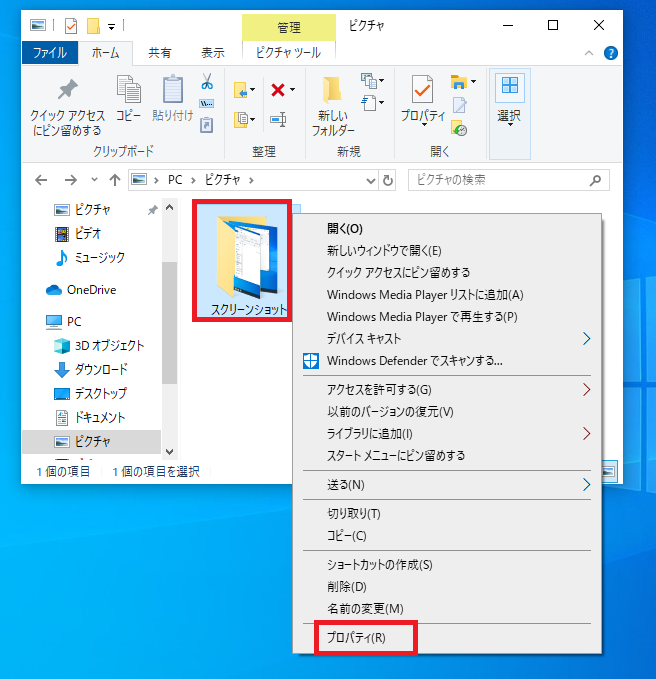
プロパティが表示されたら「場所」タブを選択し「移動(M)」ボタンをクリックします。
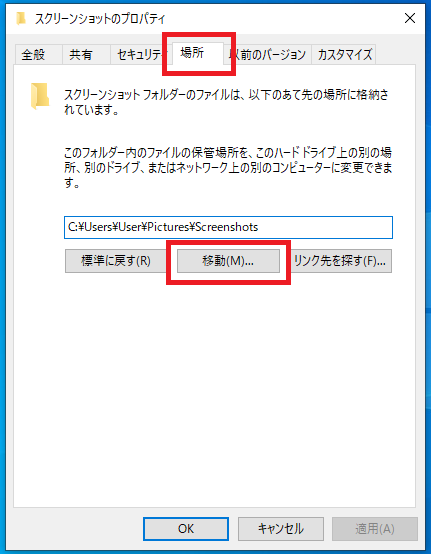
「移動先の選択」画面が表示されるので任意のフォルダを選択し「フォルダーの選択」ボタンをクリックします。
今回はデスクトップに作成してある「新しいフォルダー」に設定してみます。
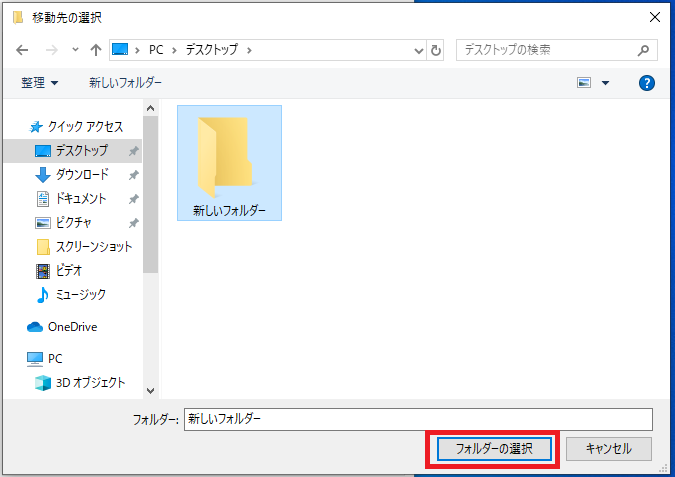
「場所」タブに表示されているスクリーンショットフォルダーのパスが変わっていることが確認できるので「OK」ボタンをクリックします。
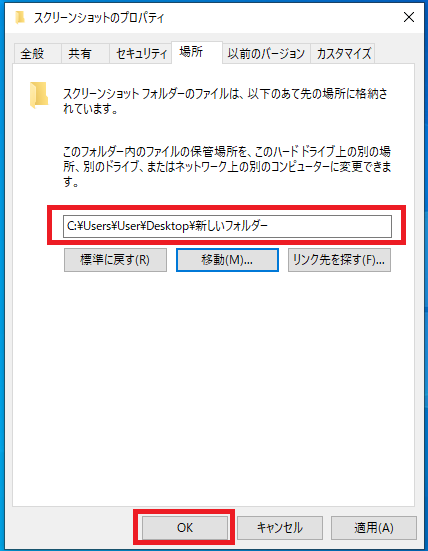
「元の場所のすべてのファイルを、新しい場所に移動しますか?」とメッセージが表示されます。
「元の場所」「新しい場所」を確認し必要に応じて「はい(Y)」「いいえ(N)」を選択してください。
今回は「はい(Y)」を選択しファイルを新しい場所へ移動します。
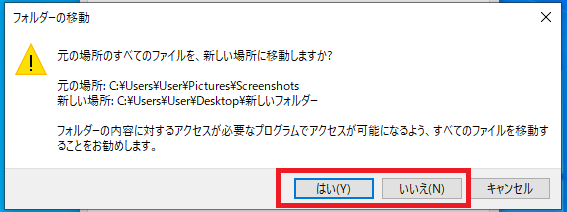
デスクトップの「新しいフォルダー」のフォルダ名が「スクリーンショット」に変わりました。
次回以降のスクリーンショットはこのフォルダーに保存されるようになります。
※スクリーンショットフォルダを削除したり、名前を変更するとスクリーンショットが保存されなくなる場合があるので注意が必要です。